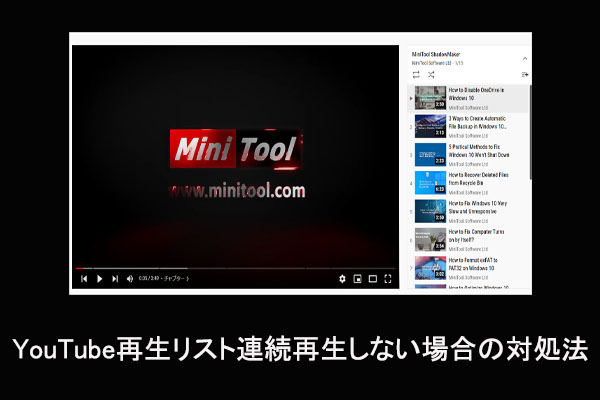Deezerは、5,600万曲以上のオンデマンド曲を提供するサブスクリプション型音楽ストリーミングサービスで、多くの音楽好きなユーザーに利用されています。もともとDeezerユーザーであり、YouTube Musicなどの他の人気プラットフォームに切り替えたい場合は、次の 2つ方法でDeezerのプレイリストをYouTube Musicにインポートすることができます。
MiniTool Video Converterクリックしてダウンロード100%クリーン&セーフ
パート1:オンランでDeezerの再生リストをYouTube Musicに転送する
Deezerの再生リストをYouTube Musicに転送したい場合、最も便利な方法はオンライン転送ツールを利用することです。ここでは、これを実現できる2つのオンライン ツールを紹介します。
ツール1:Soundiiz
Soundiizは、異なるストリーミングサービス間の音楽やプレイリストの移行をサポートするオンラインツールです。 DeezerからYouTube Musicにプレイリストを転送する必要がある場合、Soundiizは便利で効率的な選択肢です。
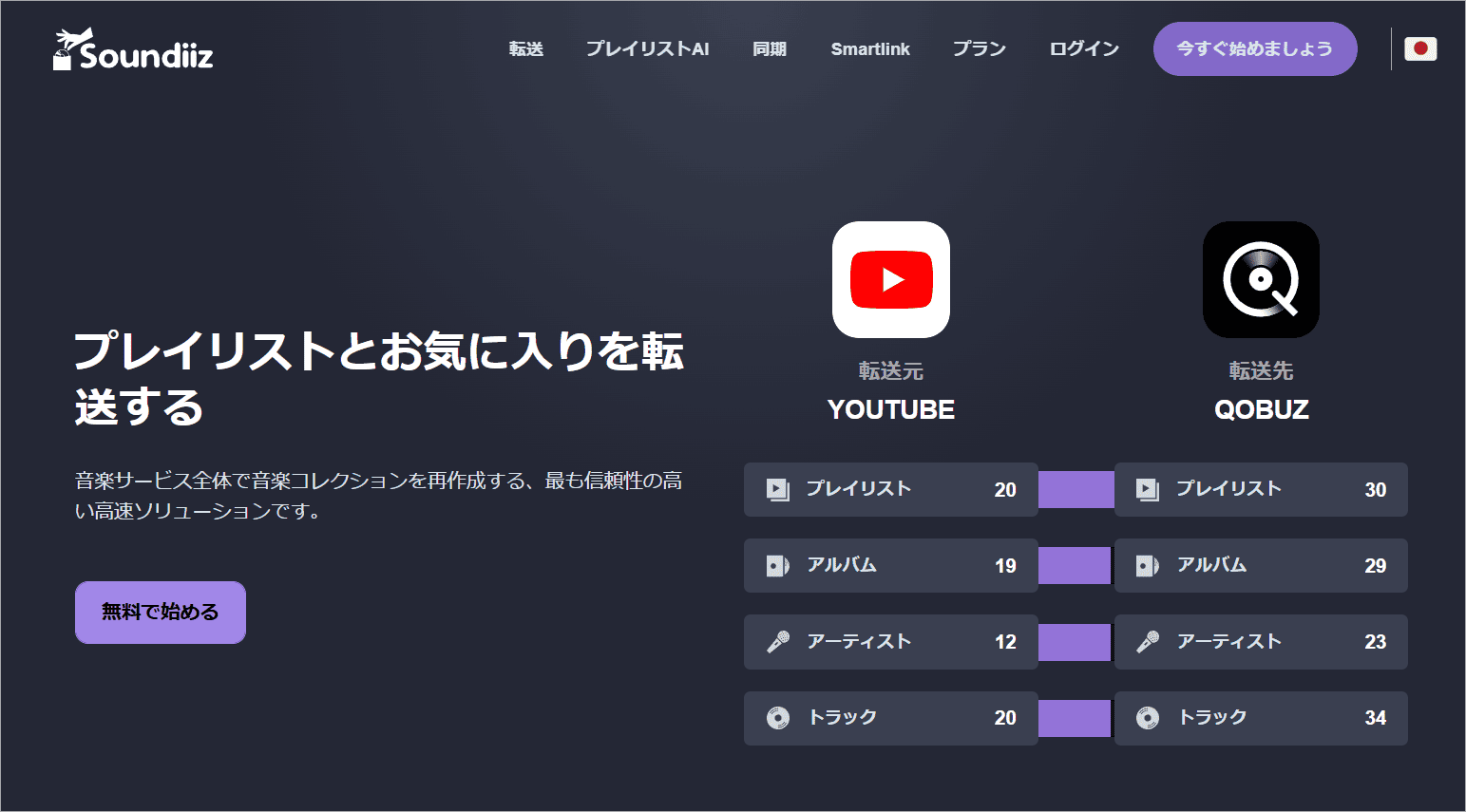
1. Soundiiz を起動し、「無料で始める」ボタンをクリックして、Soundiiz にログインします。
2. 「ツール」タブで「転送」オプションを選択します。次に、転送元と転送先としてDeezer と YouTube Music を選択します。
3. 「Start」ボタンをクリックして、転送するプレイリストを選択します。次に、「セレクションを確認する」オプションをタップします。
4. 詳細を確認してプロセスを開始し、「転送を開始」をクリックします。
ツール2:TuneMyMusic
Soundiizと同様に、TuneMyMusicは、YouTube Music、Deezer、SoundCloud、Amazon Music、Apple Musicなどの複数の音楽ストリーミングプラットフォームをサポートするオンラインツールです。 TuneMyMusicを使えば、いくつかの簡単なステップでDeezerのプレイリストをYouTube Musicに移行できますので、下記のガイドをご参照ください。
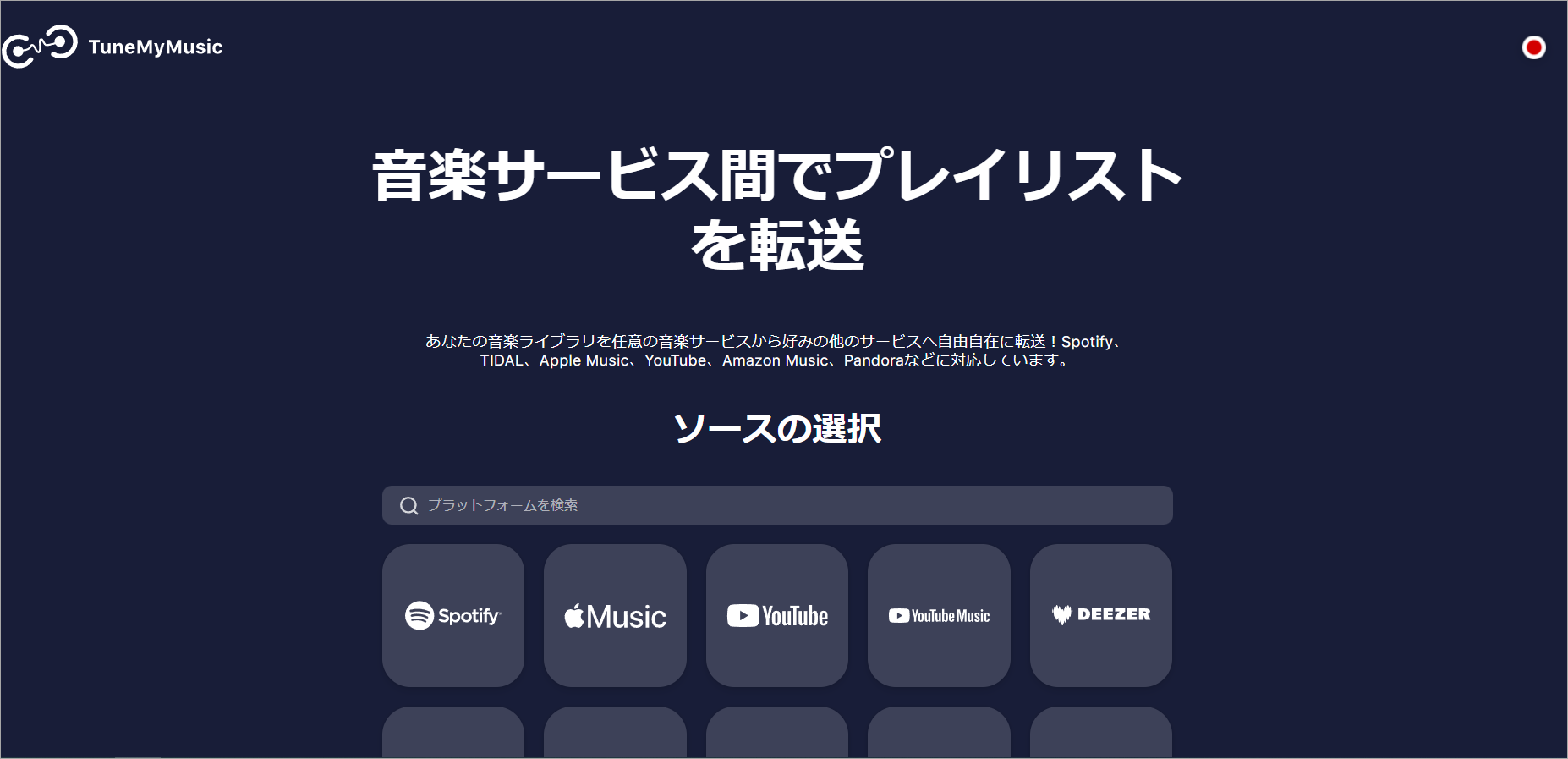
1. TuneMyMusic の公式サイトにアクセスし、「早速、開始!」ボタンをクリックします。
2. ソース サービスとして Deezer を選択し、「Deezerアカウントから読み込む」ボタンをクリックして、TuneMyMusic にアカウントを管理させます。
3. YouTube Music に転送するプレイリストを選択し、「宛先を選択」ボタンをクリックして YouTube Music を宛先サービスに設定し、YouTube Music アカウントを接続します。
4. 「転送を開始」ボタンをクリックして、Deezer から YouTube Music へのプレイリストの転送を開始します。
パート2:アプリでDeezerの再生リストをYouTube Musicに転送する
オンライン ツールの他に、デスクトップアプリを使用して再生リストの転送を行うこともできます。ここは、2つの便利なDeezerからYouTube Music へ変換アプリを紹介します。
アプリ1:FreeYourMusic
FreeYourMusicは、Deezer、YouTube Music、Amazon Music、Apple Musicなど複数の音楽ストリーミング プラットフォーム間でプレイリストを簡単に移行できる強力なプレイリスト管理ツールです。iOS、Android、Windows、MacOS、Linuxシステムに対応しているので、いつでもどこでも音楽を切り替えてお気に入りの曲を楽しむことができます。
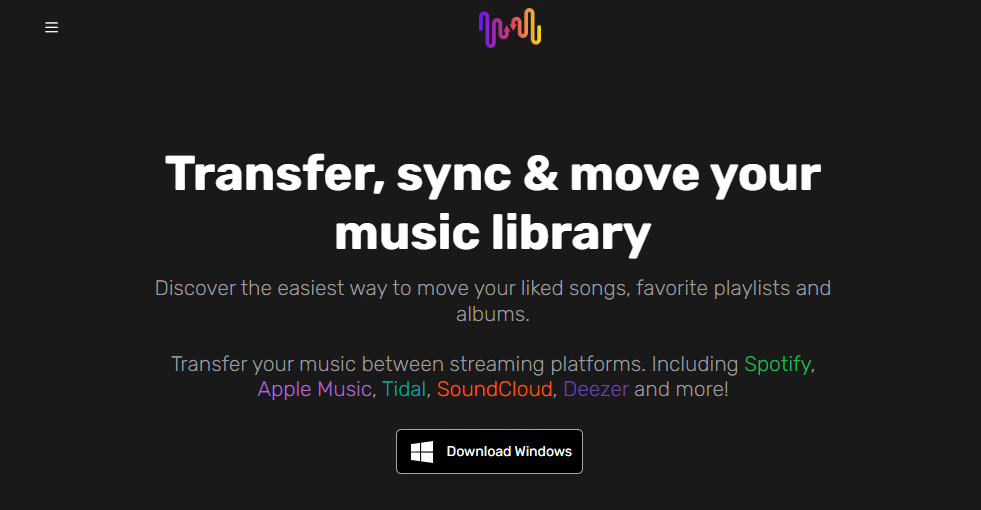
FreeYourMusicを使用してDeezerの再生リストをYouTube Musicに転送する方法は次のとおりです。
1. FreeYourMusicをコンピューターにダウンロードしてインストールします。
2. このソフトウェアを起動して、「転送」タブを選択します。
3. リソース プラットフォームとして Deezer を選択し、転送先プラットフォームとして YouTube Music を選択します。次に、各アカウントを FreeYourMusic に接続します。
4.「選択」ボタンをクリックし、ドロップダウン メニューから「プレイリスト」を選択して、転送するプレイリストを選択します。
5. 右下隅の「転送」をクリックし、「転送の開始」をクリックします。
アプリ2:MusConv
もう一つの効果的なDeezerからYouTube Musicへの変換ツールはMusConvです。 曲を簡単に移行できるだけでなく、SoundCloud、Spotify、Apple Music、Amazon Music、Tidal、Pandoraなど125以上の音楽サービスに対応しています。 ただし、複数のプレイリストを一度に移行したい場合は、月額11.99ドルのベーシック プレミアムに加入する必要があります。
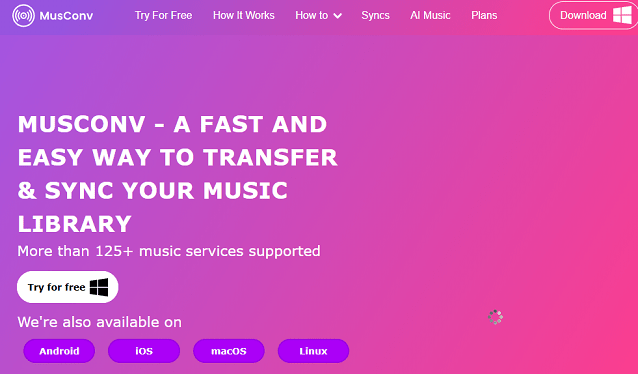
MusConvを使用してDeezerの再生リストをYouTube Musicに転送する手順をご案内します。
1. MusConv をPCにダウンロードしてインストールします。
2. MusConv を開き、ソース プラットフォームとして Deezer を選択し、アカウントにログインします。
3. YouTube Music アカウントに転送するプレイリストを選択します。
4. 転送先サービスとして YouTube Music を選択し、「転送」ボタンをクリックします。
結語
この記事では、Deezerの再生リストをYouTube Musicにシームレスにインポートするための2つのオンラインツールと2つのアプリについて説明します!お好きなものを選んで、様々なプラットフォームで音楽を楽しみましょう!